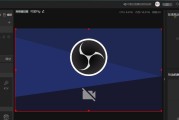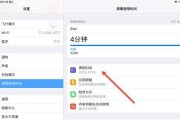平板电脑作为现代生活中不可或缺的智能设备,其个性化设置越来越受到用户的青睐。更改平板电脑的铃声音乐不仅可以彰显个性,还能根据心情或场合调整通知音效。本文将指导您如何在平板电脑上更换铃声音乐,无论您使用的是Android系统还是iOS系统,都能找到合适的操作方法。本篇内容全面且细节详尽,适合所有级别的平板电脑用户阅读。
1.准备工作
在开始之前,请确保您已经拥有或下载了想要设置为新铃声的音乐文件,并且了解您的平板电脑型号及其操作系统版本。大多数平板电脑允许使用MP3格式的音频文件作为铃声,但某些型号或系统版本可能有特定的格式要求。

2.Android平板电脑更换铃声步骤
2.1复制音乐文件到平板电脑
将您想要作为新铃声的音乐文件传输到平板电脑上。这可以通过USB数据线连接电脑和平板来实现,或者使用云服务如百度网盘等应用进行无线传输。
2.2转换音乐格式(如有必要)
如果音乐文件格式不符合您的平板电脑要求,您可能需要使用音频转换软件,如格式工厂等进行格式转换。
2.3设置新铃声
1.打开“设置”应用,找到“声音和通知”或者“声音”选项。
2.在声音设置中,找到“铃声”或者“通知铃声”选项。
3.在铃声列表中,选择您刚才复制并可能已经转换格式的音乐文件。

3.iOS平板电脑更换铃声步骤
3.1在电脑上转换音乐格式
由于iOS系统对铃声文件格式有特定要求,您需要先在电脑上将音乐文件转换为m4r格式。使用iTunes或第三方音频处理软件完成转换。
3.2将音乐添加到“我的音乐”
1.打开iTunes,将转换好的m4r文件拖拽到“我的音乐”文件夹中。
2.在“我的音乐”中找到该文件,右键选择“在Windows资源管理器中显示”,然后将文件复制到桌面上。
3.3通过iTunes同步到iPad
1.使用USB数据线将您的平板电脑连接到电脑。
2.在iTunes中,选择您的平板电脑,然后点击“铃声”标签。
3.将桌面上的m4r文件拖拽到“铃声”窗口中。
4.点击“应用”完成同步。
3.4在iPad上设置新铃声
1.打开您的平板电脑,进入“设置”。
2.选择“声音与触感”。
3.在“铃声”选项中,选择您刚刚同步的铃声。
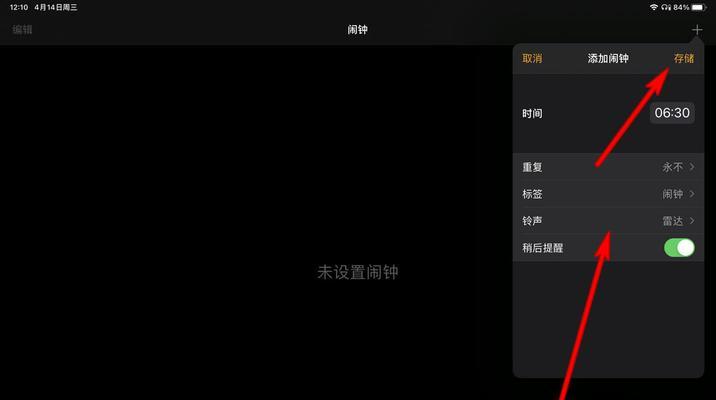
4.常见问题解答
4.1如何将铃声设置为静音?
在“声音和通知”设置中,您可以选择将铃声设置为“无”,即可使手机在所有通知下静音。
4.2如果找不到音乐文件怎么办?
确保音乐文件已经正确传输到平板电脑,并且文件路径正确无误。如果使用iTunes同步,请确认文件是否成功导入到平板电脑。
5.结语
更换平板电脑铃声虽然听起来是一个简单的操作,但对于个性化您的设备体验来说是一个重要的步骤。本文提供了详尽的指导,无论您使用的是Android还是iOS平板电脑,都可以轻松更换铃声音乐。希望您能够愉快地个性化您的平板电脑,享受更加丰富多彩的智能生活。
标签: #平板电脑